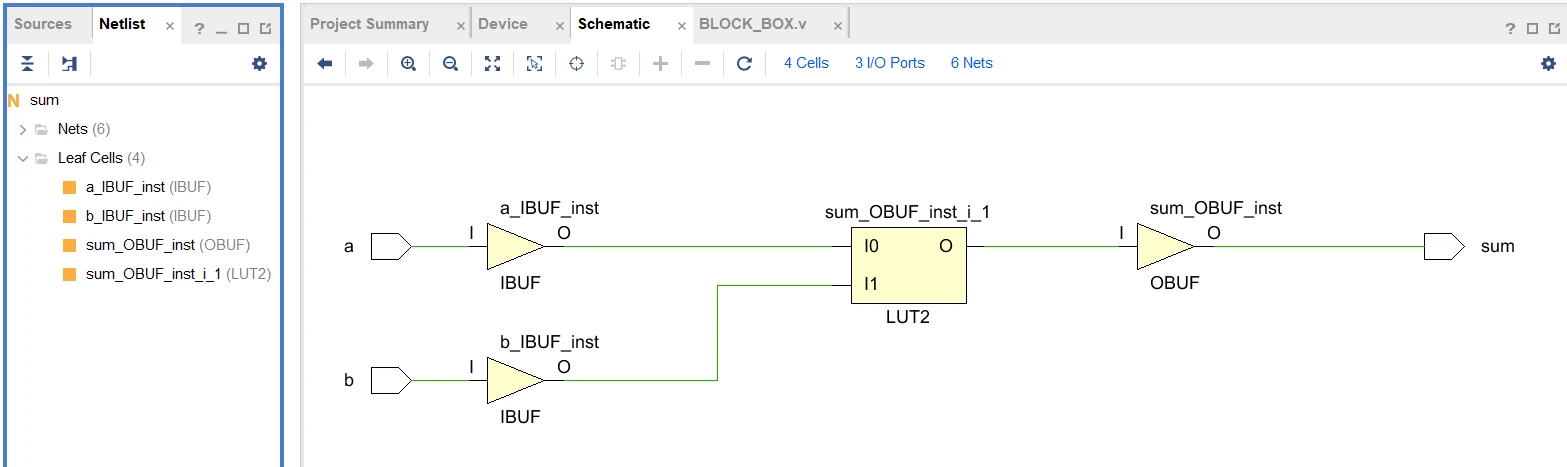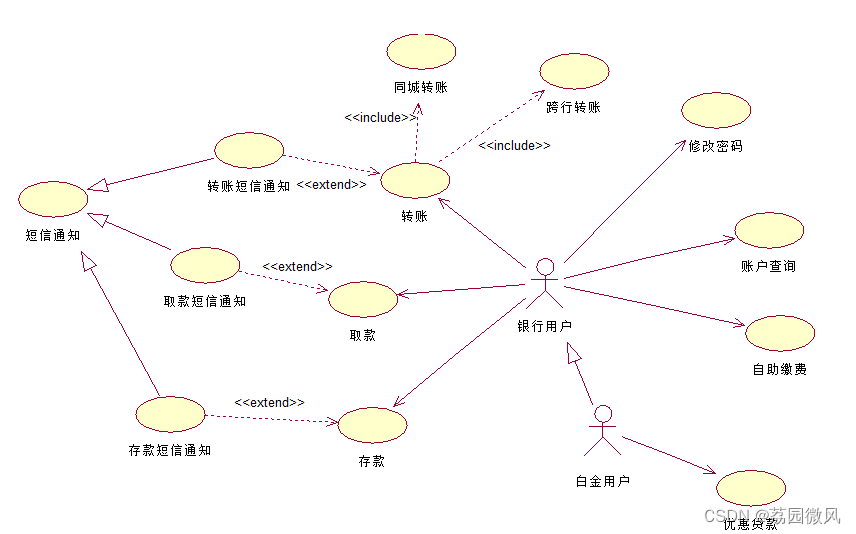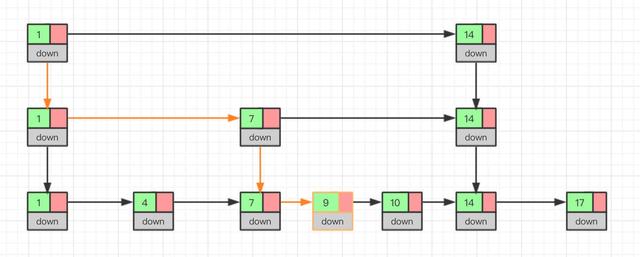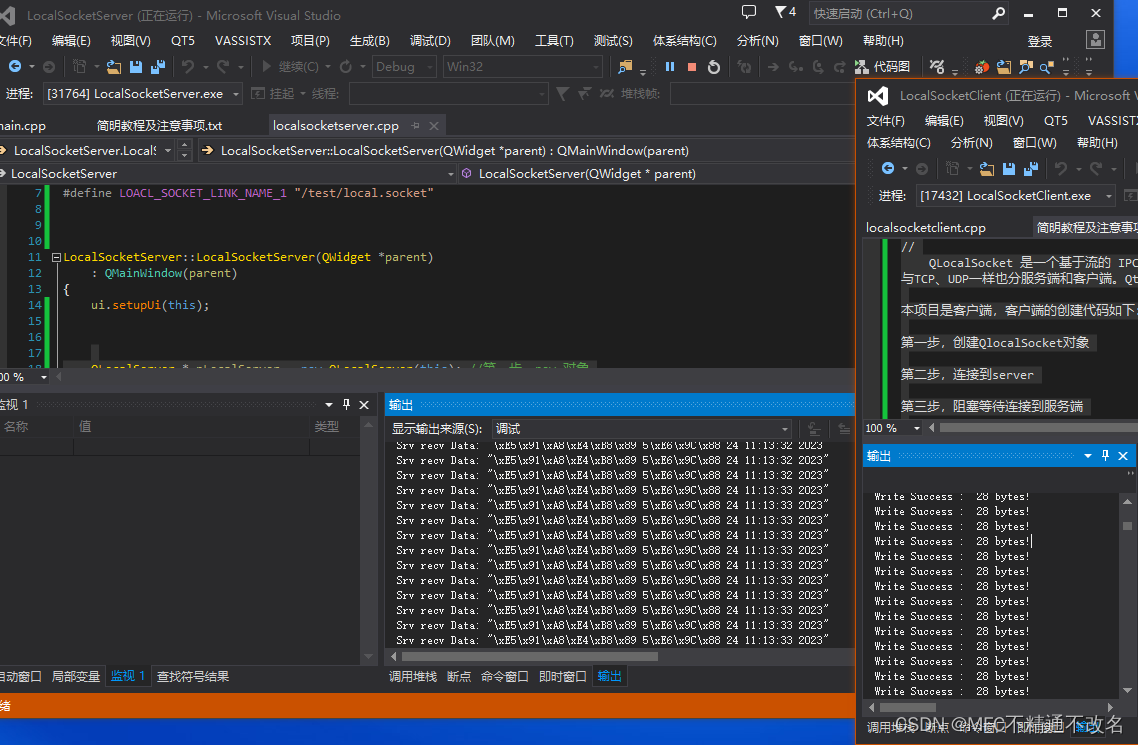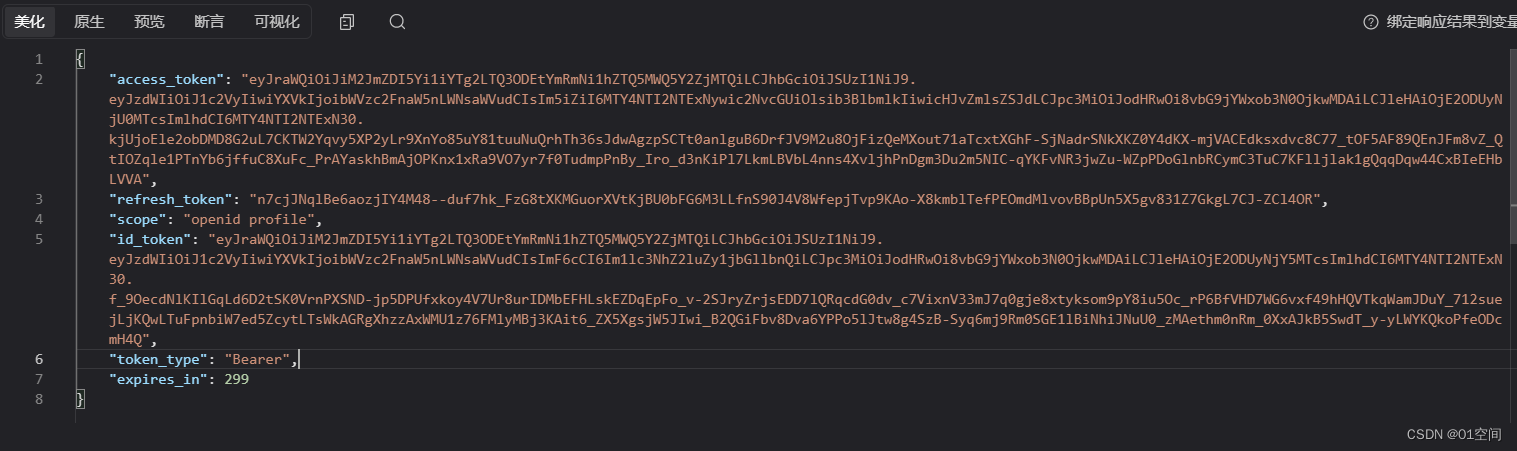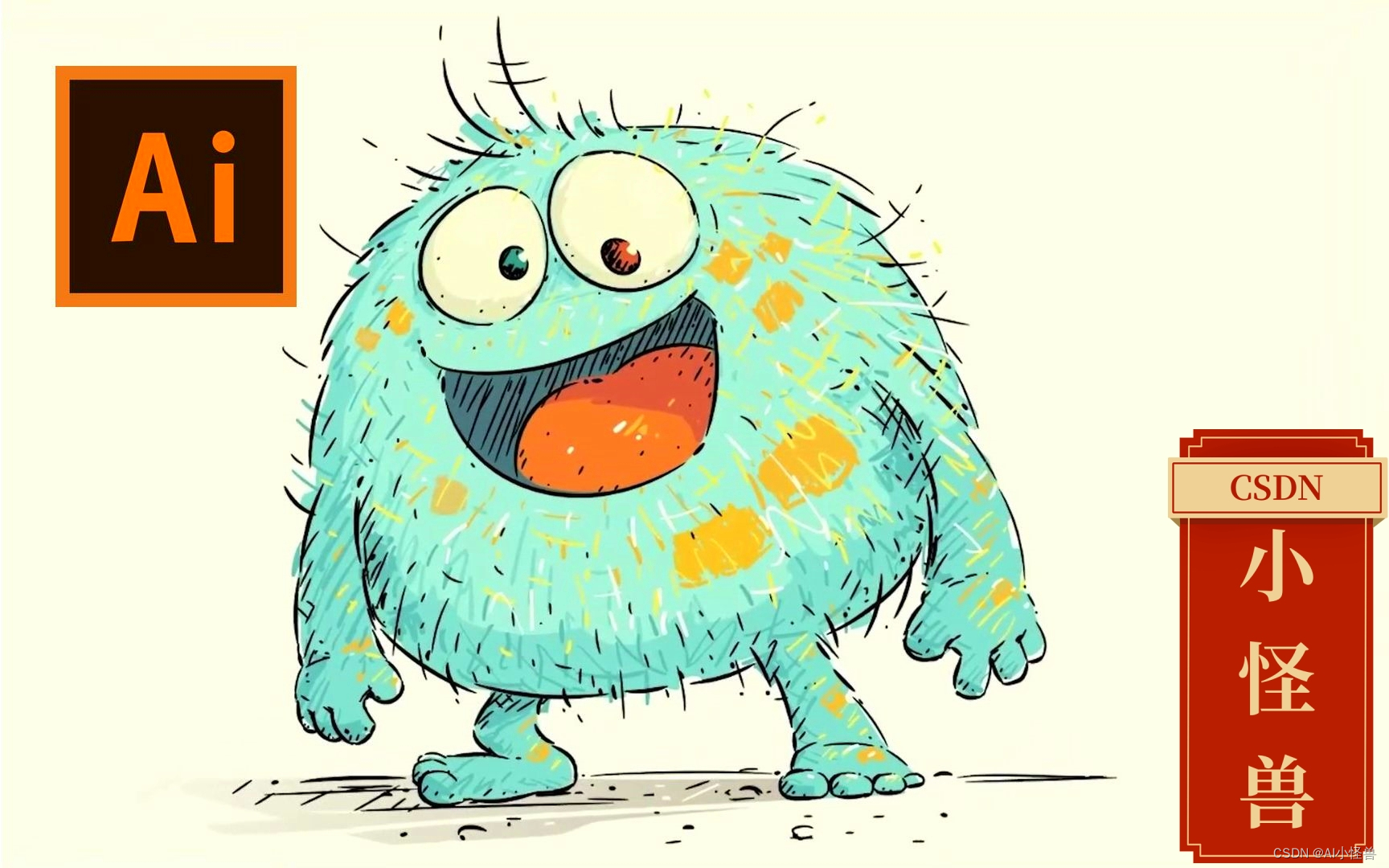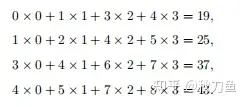Node.js 是一个流行的 JavaScript 运行时环境,用于开发服务器端和网络应用程序。它带有一个强大的软件包管理器 npm,可以方便地安装和管理 JavaScript 包和依赖项。在 GNU/Linux 系统上,使用 Nvm(Node Version Manager)是一种常见的方法来安装和管理 Node.js 和 npm。
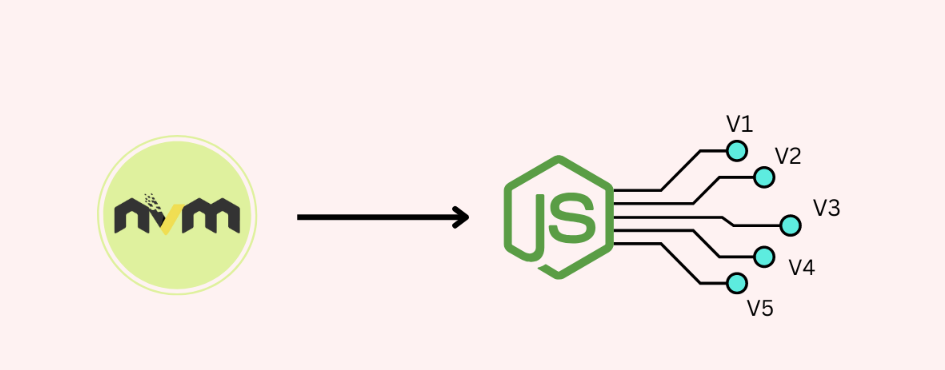
本文将详细介绍如何在 GNU/Linux 上通过 Nvm 安装 Node 和 Npm。
步骤 1:安装 Nvm
首先,您需要安装 Nvm 工具。Nvm 允许您在同一台计算机上同时管理多个 Node.js 版本。您可以通过以下命令从 Nvm GitHub 仓库中下载和安装 Nvm:
curl -o- https://raw.githubusercontent.com/nvm-sh/nvm/v0.39.0/install.sh | bash
此命令将下载 Nvm 安装脚本,并执行它以完成 Nvm 的安装过程。
安装完成后,关闭并重新打开终端窗口,以便使 Nvm 生效。
步骤 2:安装 Node.js
现在,您可以使用 Nvm 安装所需的 Node.js 版本。可以使用以下命令列出可用的 Node.js 版本:
nvm ls-remote
该命令将显示可供安装的 Node.js 版本列表。
选择您希望安装的 Node.js 版本,并使用以下命令安装它:
nvm install <node_version>
请将 <node_version> 替换为您选择的 Node.js 版本号。例如,要安装 Node.js 14.17.0 版本,可以运行以下命令:
nvm install 14.17.0
安装过程可能需要一些时间,取决于您的系统和网络速度。
步骤 3:验证安装
安装完成后,您可以使用以下命令验证 Node.js 是否正确安装:
node -v
该命令将显示安装的 Node.js 版本号。
同时,您可以验证 npm 是否正确安装:
npm -v
该命令将显示安装的 npm 版本号。
如果两个命令都能正确显示版本号,则说明 Node.js 和 npm 已成功安装。
步骤 4:切换 Node.js 版本(可选)
使用 Nvm,您可以轻松地在不同的 Node.js 版本之间切换。如果您希望切换到其他已安装的 Node.js 版本,可以使用以下命令:
nvm use <node_version>
请将 <node_version> 替换为您想要使用的 Node.js 版本号。
步骤 5:卸载 Node.js(可选)
如果您希望卸载某个 Node.js 版本,您可以使用以下命令将其从系统中删除:
nvm uninstall <node_version>
请将 <node_version> 替换为您要卸载的 Node.js 版本号。
步骤 6:更新 Nvm 和 Node.js
要更新 Nvm 工具本身,可以使用以下命令:
nvm install node --reinstall-packages-from=<node_version>
这将重新安装与指定的 <node_version> 关联的 Node.js,并更新 Nvm 工具。
要更新已安装的 Node.js 版本,可以使用以下命令:
nvm install <node_version> --reinstall-packages-from=<node_version>
请将 <node_version> 替换为您要更新的 Node.js 版本号。
结论
通过使用 Nvm 工具,您可以轻松地在 GNU/Linux 系统上安装和管理不同版本的 Node.js 和 npm。通过按照本文所述的步骤,您可以在您的计算机上安装 Nvm、安装所需的 Node.js 版本,并进行版本切换、卸载和更新。这样,您就可以方便地使用最新的 Node.js 特性和功能,同时保持对旧版本的兼容性。
使用 Nvm 还可以避免对系统环境进行全局更改,从而减少了潜在的冲突和版本兼容性问题。它提供了一个灵活且可靠的方式来管理 Node.js 和 npm 的版本,适用于开发人员和系统管理员。

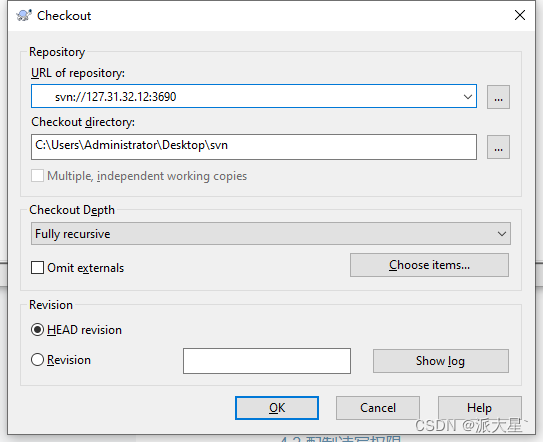

![CodeForces.1786A2.发牌.[中等][flg标识][数学规律][双色牌]](https://img-blog.csdnimg.cn/8137059c129646c0887c16f8199edc50.png)
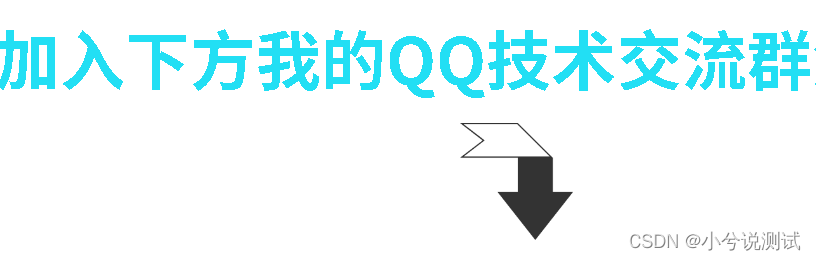
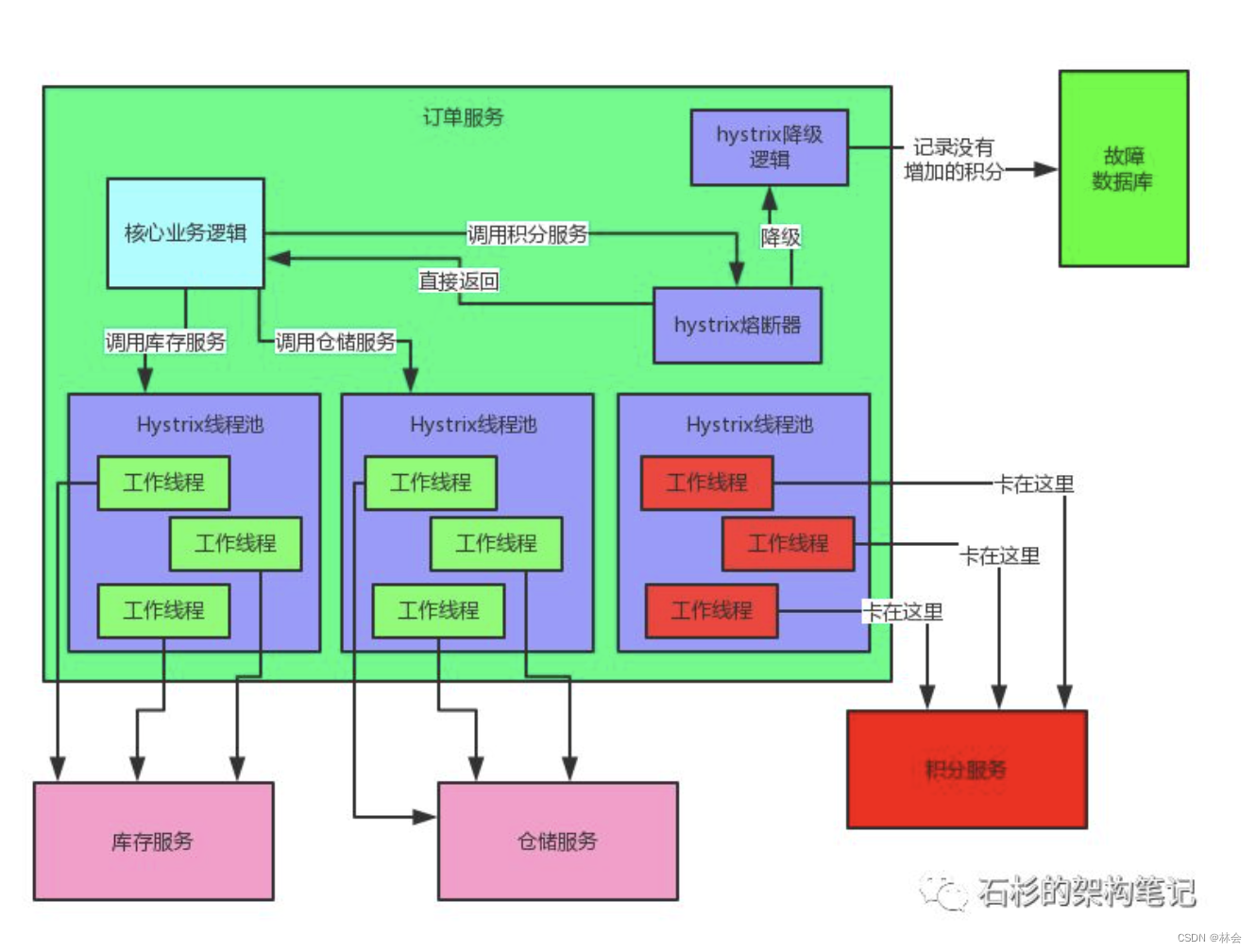
![[C++]octomap安装后测试](https://img-blog.csdnimg.cn/a5c1e7fe051b471383574a9a1660c0ae.jpeg)